

教大家如何测Linux设备的 Wi-Fi吞吐量!
电子说
描述
最近老有人问班妹我,Linux设备的 Wi-Fi吞吐量应该如何测?哎,这么高大上的问题,你们算是问对人了。善良的班妹,今天就来分享一波姿势,教大家如何测Linux设备的 Wi-Fi吞吐量!
1
待测设备(Linux系统)iperf的安装
1.1 网上下载Linux系统的iperf.dat文件,下载解压后能看到iperf.dat这种后缀的文件,如图1.1所示。
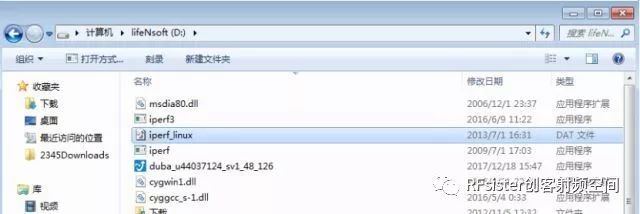
图1.1
1.2 将电脑与待测设备连接,若设备有Micro USB口则用USB线连接,或使用主板上串口的方式连接(注意USB to TTL的TX接设备的RX, USB to TTL的RX接设备的TX)。
1.3 打开CMD,在CMD窗口中输入adb shell进入待测设备操作层面(前提是在电脑上已安装adb工具),如下图1.2所示。
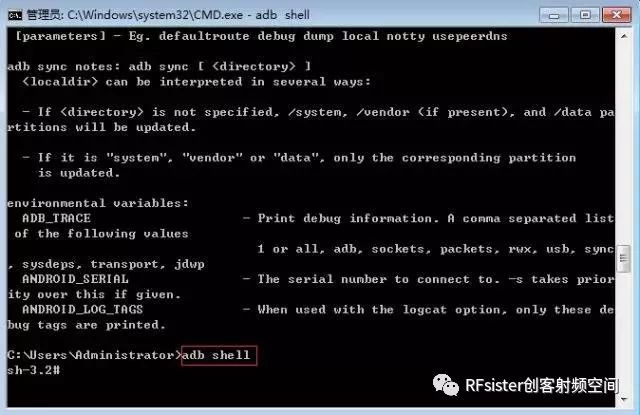
图1.2
1.4在CMD窗口中输入adb devices搜索设备。
1.5 输入指令adb remount将adb改为可读可写的模式。
1.6打开iperf_linux.dat所在的文件夹(如果iperf_linux.dat存在U盘中的话要把文件先拷贝到电脑的硬盘中),点击如图1.3处上方的路径,将iperf_linux.dat文件所在的路径复制。
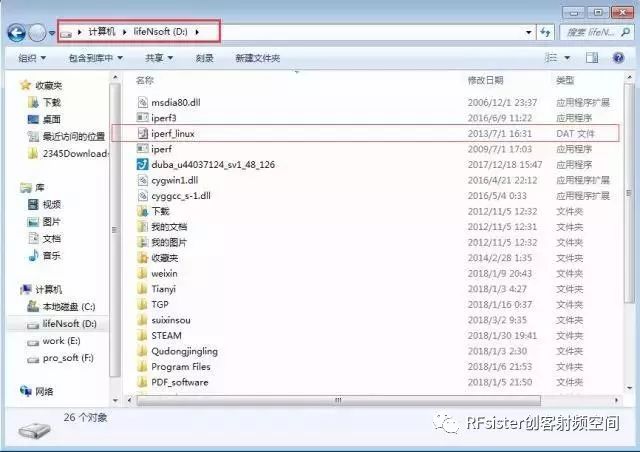
图1.3
1.7在CMD窗口中输入adb push D:\iperf_linux.dat data/,其意思是将D盘中的iperf_linux.dat文件复制进DUT的data文件夹中(注意:每种DUT对应的文件夹名称不一定都叫data)。
1.8关闭CMD窗口后重新打开CMD,输入adb shell进入DUT操作层面;输入iperf可见到iperf –help的相关帮助指令打印出来,即表示DUT端的iperf可正常使用。
2
电脑端iperf.exe的安装
2.1电脑端下载iperf-2.0.5-3-win32安装包,并解压,解压后可见到文件夹iperf-2.0.5-3-win32里面的文件,如图2.1所示。
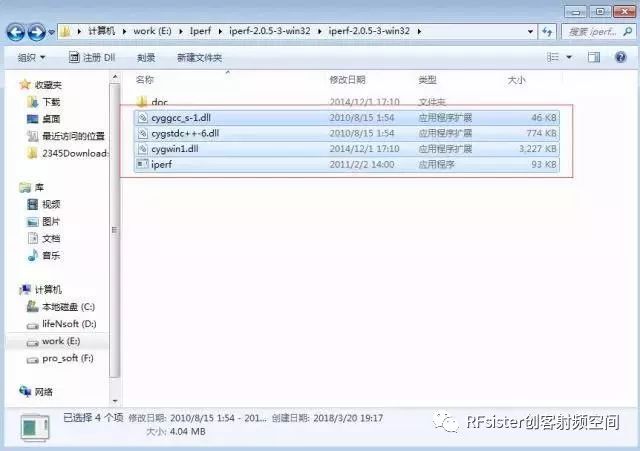
图2.1
2.2打开CMD窗口,将iperf-2.0.5-3-win32文件夹中的四个文件拷贝到如图2.2所示的路径中。
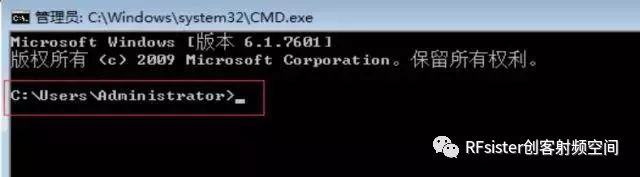
2.3关闭CMD后重新打开CMD窗口,输入iperf –help,可见到打印iperf的帮助指令,且最后显示的为Report bugs to
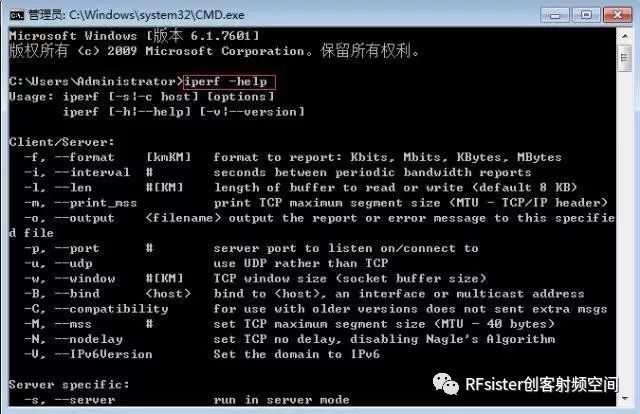
图2.3
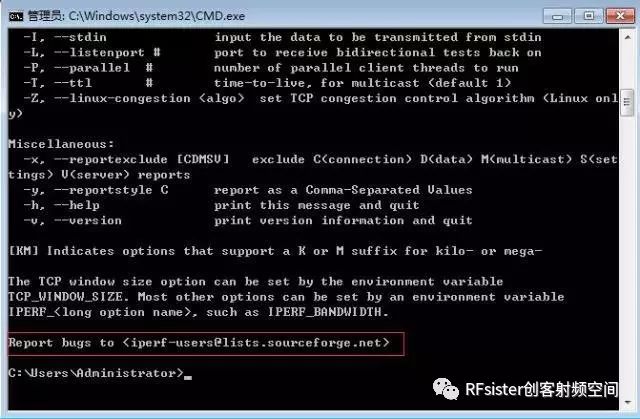
图2.4
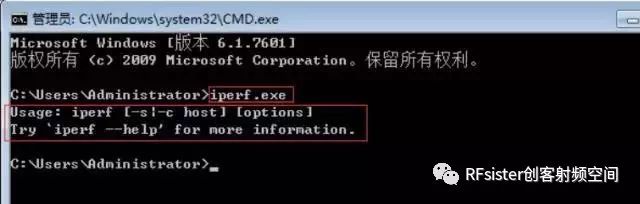
图2.5
3
环境的搭建
· 所需设备
3.1准备两台PC,一台DUT,一台路由器。(其实一台电脑也可以实现,在一台电脑里开两个CMD窗口,一个用来控制DUT,一个作服务器端即可;但由于DUT数据线不够长,一台电脑只能进行近距离测试,所以需使用两台PC,一台用于控制DUT,另一台作服务器端)。
· 设备连接
3.2设备的连接如图3.1所示。
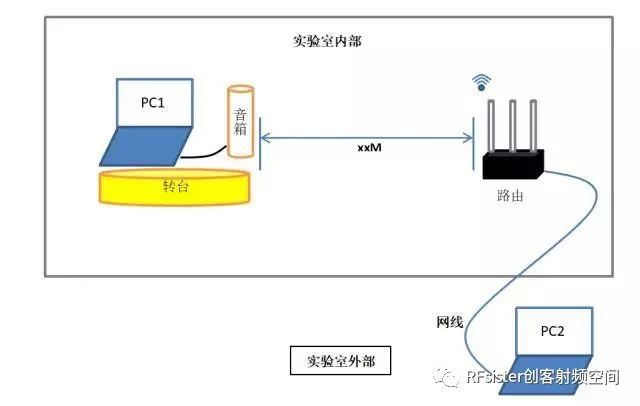
图3.1
3.3 要用iperf测试吞吐量,首先要将音箱、PC2置于同一个局域网内,所以用PC1来控制音箱连接路由器的Wi-Fi;其次用网线将PC2与路由器连接,通过路由器这个中继,使音箱、PC2都处于同一个局域网内。
3.4在PC2中登录192.168.1.1,配置路由器的模式、信道、带宽、频率、密码等等。
3.5.在PC1打开CMD,输入adb shell进入设备(注:DUT使用的Wi-Fi方案不同可能指令有差异)
3.5.1输入8516_wlan.sh指令打开Wi-Fi连接选项
3.5.2输入3选择wlan connect(MT8516方案中将wlan connect操作定义为“3”)
3.5.3输入路由器的SSID,例如路由器的SSID为ASUS,则输入”ASUS”,记住双引号不能漏,且要用英文字符。
3.5.4然后输入该路由器的密码,例如路由器的密码为12345678,则输入”12345678”,同样注意双引号不能漏(PS:路由器最好设置有密码,以免DUT连不上路由器),若路由器未设密码,直接按回车跳过即可。
3.5.5稍等一两秒后在CMD窗口中可看到一串OK的字符,表示Wi-Fi连接成功;关闭PC1的CMD(设备连上了Wi-Fi一般不会断,关了CMD也没事)。
· 测试步骤
(注意:以下步骤的前提是待测设备已经连上路由器的Wi-Fi,如何连接请参考3.5章节)
下面以RX测试为例:
3.6在PC1中打开CMD,输入adb shell进入设备操作层。
3.6.1输入iperf 开启设备中的iperf服务。
3.6.2输入ifconfig查询待测设备的IP地址,出现如图3.2所示的图片,如果设备已连上路由器,在wlan0标红色的那一位置会显示出DUT的IP地址,需记住该IP地址。
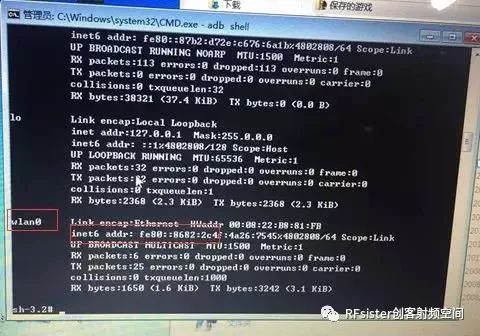
图3.2
3.6.3输入iperf -s -i 1 –w 1M,将PC1设置为服务器端。该句指令-s代表服务端Server;-i 1代表每秒打印一次输出结果。
3.6.4在PC2中打开CMD,输入iperf.exe开启PC2电脑端iperf
3.6.5输入iperf.exe –c 192.168.X.XX –i 1 –w 1M –t 60指令即开始测试。这句指令中的-c 指的是将PC2作为客户端Client;IP地址是待测设备的地址;-i 1表示每秒打印显示一次结果;-t 60表示测试时间60秒。测试过程如图3.3所示。
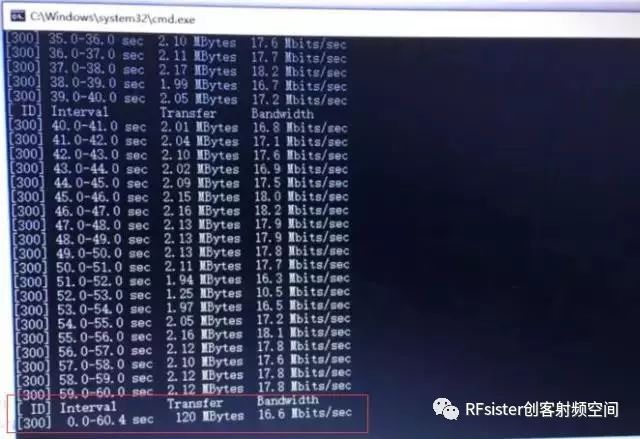
图3.3
-
 jmz123
2020-09-28
0 回复 举报大哥啊,能不能将所需要的iperf jperf一起上传上去啊,你说的在网上都找不到对应的啊 收起回复
jmz123
2020-09-28
0 回复 举报大哥啊,能不能将所需要的iperf jperf一起上传上去啊,你说的在网上都找不到对应的啊 收起回复
-
Wi-Fi 8:开启极高可靠性 (UHR) 连接的新纪元——12025-06-13 629
-
嵌入式Wi-Fi模块选型要素有哪些?2020-07-30 2508
-
RFPA55X2 Wi-Fi 功率放大器助力网络设备实现大范围内的数据吞吐量2018-09-26 1999
-
影响Wi-Fi吞吐量的几个坏蛋,你知道几个?2018-10-22 5184
-
【涨姿势】如何用iPerf测试Linux设备的Wi-Fi吞吐量??2018-10-30 1435
-
如何提高系统设计容量和吞吐量2021-09-30 2612
-
Wi-Fi和Zigbee/Thread的托管共存技术2022-06-23 3446
-
Morse Micro 样品 Wi-Fi HaLow SoC 和模块2022-08-18 1632
-
Wi-Fi 6与Wi-Fi 7的区别2022-08-27 13190
-
Wi-Fi 7要来了!2022-12-07 2466
-
设计人员如何实现 Wi-Fi 三频段千兆网速和高吞吐量2022-12-26 1364
-
揭开Wi-Fi技术演变的神秘面纱2023-05-17 1278
-
Wi-Fi 6和Wi-Fi 5之间有哪些区别呢?2023-12-09 4832
-
2024年普及Wi-Fi 7?Wi-Fi联盟点明时间2023-12-13 3168
-
数据吞吐量提升!面向下一代音频设备,蓝牙HDT、星闪、Wi-Fi、UWB同台竞技2024-12-25 4356
全部0条评论

快来发表一下你的评论吧 !

